当サイトには広告・プロモーションが含まれています。
当サイトでは、複数企業と提携し情報を提供する広告収益モデルで運営しています。 当サイトを経由しサービスや商品のお申込みが発生した場合、各企業から報酬を受け取る場合がございます。フォレックスドットコムのオートチャーティストの使い方を解説!
MetaTrader4には、自動売買プログラムやテクニカル指標などFXトレードに便利な機能が豊富に搭載されています。
しかし、実際に使用する際にはトレーダーの相場観が大きくものをいうため、経験の浅いFX初心者は苦労しがちです。
「もっと簡単に取引ポイントが分かる手段があれば」
と悩んでいる方もいることでしょう。
そこで今回は、Forex.com(フォレックスドットコム)のMT4対応オートチャーティストの特徴や具体的な使い方などを紹介していきます。
本記事を読めばMT4を使って簡単にチャート分析を行えるようになるので、ぜひ参考にしてください。
無料口座開設をする
フォレックスドットコムの詳細ページ・公式ページへ »
フォレックスドットコムのオートチャーティスト
オートチャーティストとは、チャートパターンの自動分析機能により効率的な取引機会を通知してくれるプログラムのことです。
多くのFXツールにはトレンドラインやフィボナッチリトレースメントなどの描画ツールが付属していますが、チャート画面上にラインを引いて取引タイミングを決定する作業を全てトレーダー自身で行わなければなりません。
その点、オートチャーティストを活用すれば、現在の相場状況から絶好の押し目・戻りのポイントまで全ての情報をシステムが自動的に解析してくれます。
フォレックスドットコムではMetaTrader4とヴァントレという2種類の取引ツールを提供しており、MetaTrader4の画面上でオートチャーティストを動作させることが可能です。(ヴァントレではオートチャーティストを使用できません。)
オートチャーティスト・トレードアイデアの使い方
フォレックスドットコムのオートチャーティストには、大きく分けて二つの市場分析機能が搭載されています。
その一つが、「オートチャーティスト トレードアイデア」。
各通貨ペアの分析結果が数値および文章でまとめられており、一目で今後の取引方針を参照することが可能です。
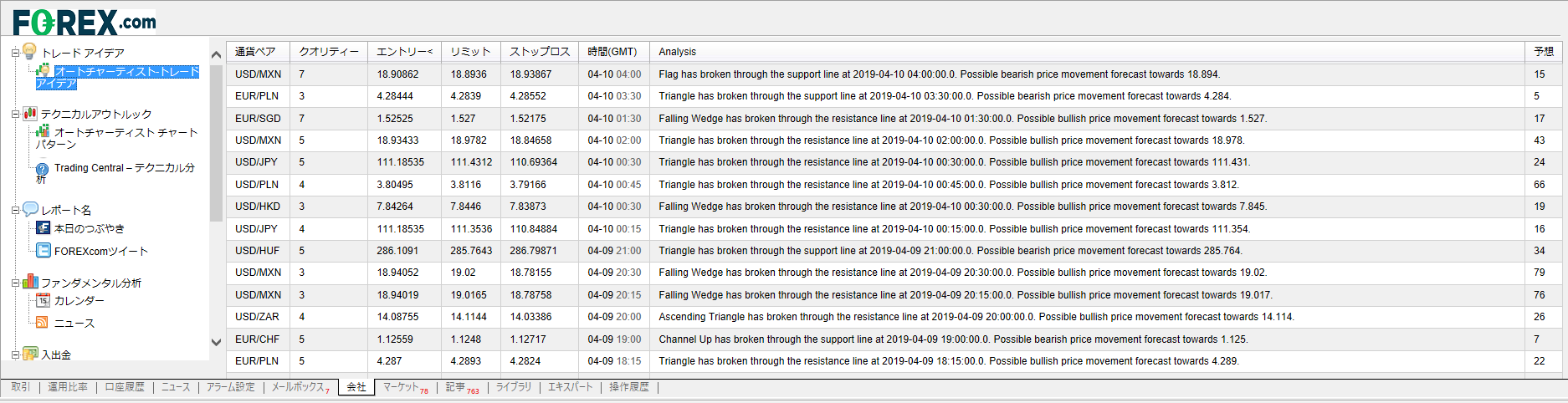
トレードアイデアは、以下の8項目で構成されています。
| 通貨ペア | 予測対象の通貨ペア名 |
|---|---|
| クオリティー | 分析結果の信頼性を9段階評価 |
| エントリー | 新規エントリーレートの目安 |
| リミット | 利食いレートの目安 |
| ストップロス | 損切レートの目安 |
| 時間 | 分析結果の配信時刻(時刻表示はGMTのため、9時間をプラスすると日本時間になる) |
| Analysis | 認識されたチャートパターンとブレイクの方向、目標価格等を文章で表示 |
| 予想 | その予想が有効である時間 |
各通貨ペアのAnalysisの欄をクリックすると、以下のような画面に移動。
分析結果がチャート上に図示されており、認識されたパターンを具体的にイメージできます。

| 通貨 | 分析対象の通貨ペア名と時間足 |
|---|---|
| トレンド変化 | 前回のトレンド方向の継続か反転か |
| クオリティー | 分析結果の信頼性 |
| イニシャルトレンド | 初期トレンドの強さ |
| ユニフォーミティー | パターンの均一性 |
| クラリティー | パターンの明確さ(ノイズの度合い) |
| ブレイクアウト | トレンドライン突破の勢い |
| 予想値 | 想定される変動レートの上限と下限 (チャート上にあるグレーのハイライト部分は、パターンが特定された日時と値動きの範囲) |
テクニカルアウトルックとは
フォレックスドットコムのMT4には、トレードアイデアの他に「テクニカルアウトルック」という機能も搭載されています。
テクニカルアウトルックは、その名の通りテクニカル的な相場展望レポートを手軽にチェックできる便利なサービスのことです。
ここでは、テクニカルアウトルックの「オートチャーティストチャートパターン」の使い方について解説していきます。
オートチャーティストチャートパターンの使い方
「オートチャーティスト トレードアイデア」メニューの下に配置されている「テクニカルアウトルック」の「オートチャーティストチャートパターン」をクリックすると、既定のブラウザが立ち上がります。
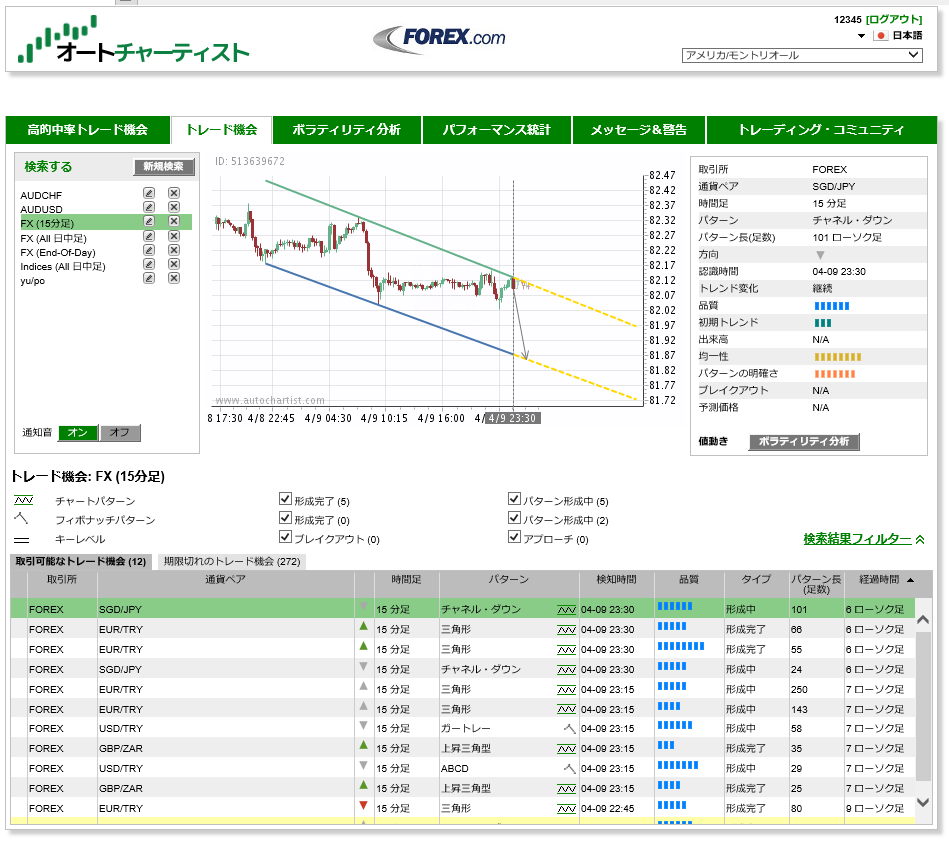
システムが認識したチャートパターン、およびパターン形成後の値動き方向や目標価格等がチャート上に図示され、一目で取引チャンスを把握可能です。
基本的にトレードアイデアは配信された情報を参照することしかできませんが、チャートパターンの方では検索条件等を自分で設定することが出来ます。
予想的中率の高いパターンだけを厳選して絞り込める機能もあり、利便性に長けているのが特徴的です。
高的中率トレード機会
「高的中率トレード機会」のメニューをクリックすると、過去の結果を参照して的中率の高いトレードチャンスのみが一覧表示されます。
表示数や最小確率は自分で設定可能。
トレード機会
「トレード機会」のメニューをクリックすると、検出されたチャートパターンやその詳細情報などが表示されます。

画面左側の検索ウィンドウでは、検索条件の新規作成・編集・選択などが可能です。
画面下側には検索結果フィルターがあり、チェックボックスのオン・オフやタブの切り替えに対応。
任意の検索結果を選択すると、その結果が中央のチャート画面と右側のウィンドウに表示され、将来の値動きやエントリー・決済の目安レートを把握することが出来ます。
ボラティリティ分析
「ボラティリティ分析」のメニューをクリックすると、指定した銘柄の予想レート変動幅が表示されます。

次の15分、30分、1時間、4時間、24時間内に発生しうる値幅や、1時間ごとの変動幅、一日あたりの変動幅がグラフ化されており、決済レートや手仕舞いタイミングを決定する際の参考データとして大変便利です。
パフォーマンス統計
「パフォーマンス統計」のメニューをクリックすると、オートチャーティストの予想と実際の結果を比較した統計データを閲覧することが可能です。
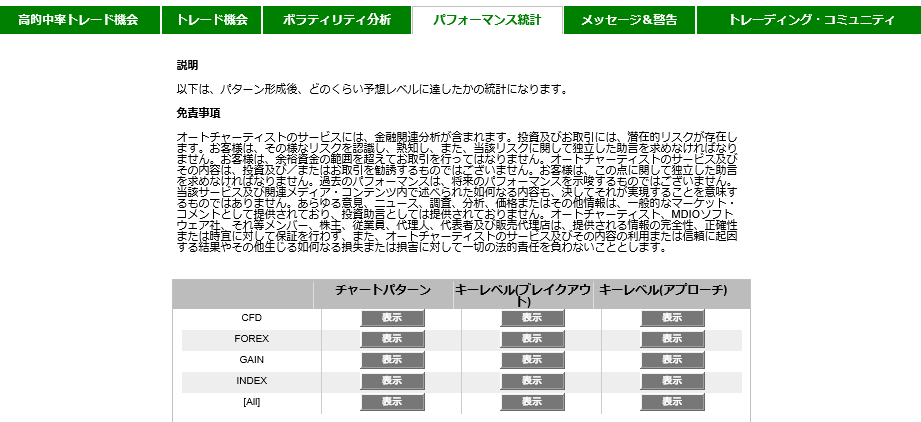
銘柄ごとに、チャートパターン、キーレベルのブレイクアウトとアプローチ(サポート・レジスタンスラインを抜ける展開と接近する展開)の3項目があり、それぞれの「表示」ボタンをクリックすると統計データが現れます。
英文表示なので分かりにくいかもしれませんが、どういうパターンの的中率が高いのか、数値に着目すれば把握できるはずです。
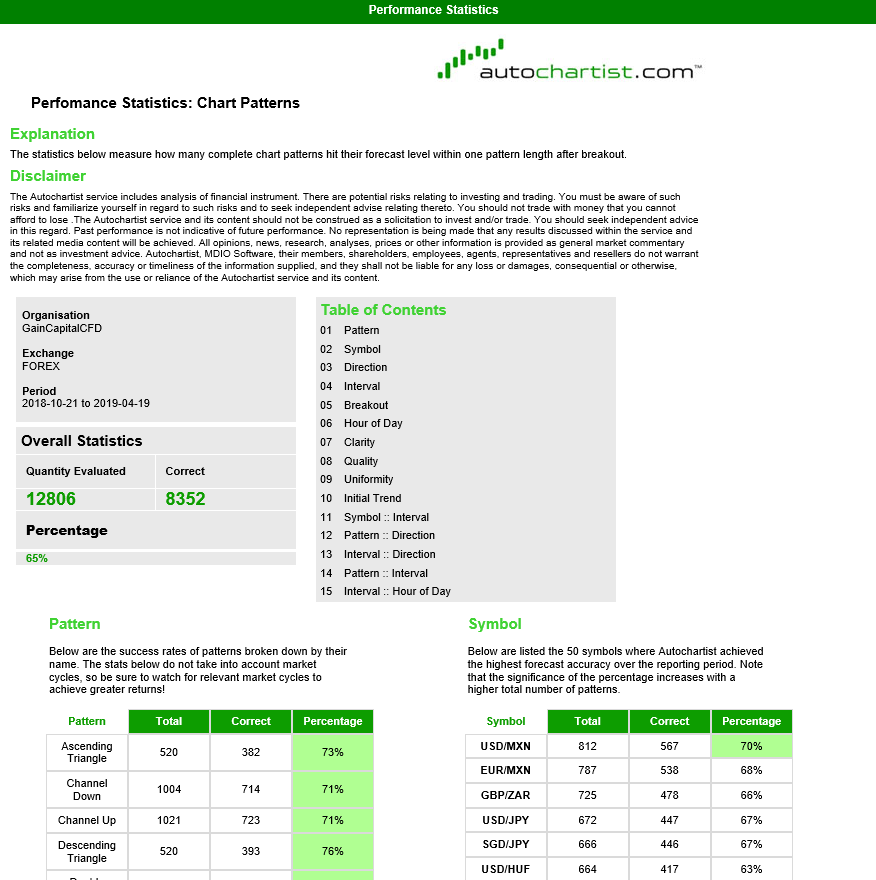
メッセージ&警告
「メッセージ&警告」のメニューをクリックすると、メール通知の設定変更を行えます。

マーケットスナップショット(市場展望レポート)、シグナル通知、経済ニュースなどの配信に対応しており、チェックボックスのオン・オフを切り替えることでカスタイマイズすることが可能です。
トレーディング・コミュニティ
「トレーディング・コミュニティ」のメニューをクリックすると、各種マニュアルや学習ビデオ等のリンクが表示されます。
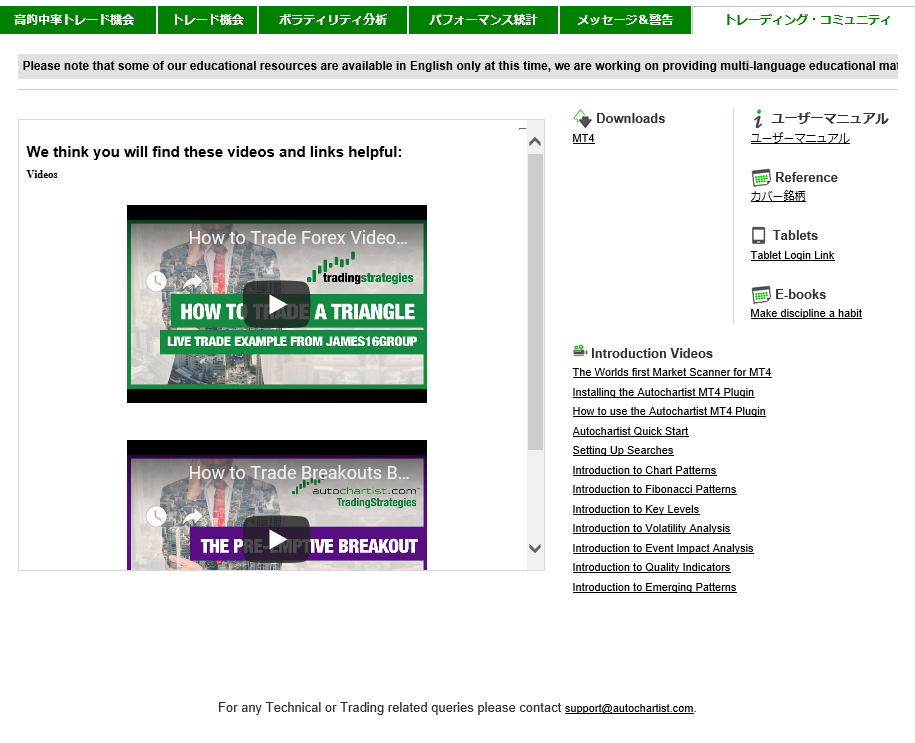
オートチャーティストのユーザーマニュアルやMT4上での具体的な操作手順を紹介した動画などがまとめられており、初心者の方でも気軽にオートチャーティストの使い方を習得することが可能です。
フォレックスドットコムのMT4インストール手順
実際にオートチャーティストを使用するためには、フォレックスドットコムが提供している専用のMetaTrader4をダウンロードする必要があります。
ここでは、フォレックスドットコムのMT4をインストールし、オートチャーティストを表示させる手順について見ていきましょう。
1.インストーラをダウンロードする
フォレックスドットコムの「MT4セットアップセンター」にアクセスし、「MT4 PCデスクトップ版」のリンクをクリックしてください。
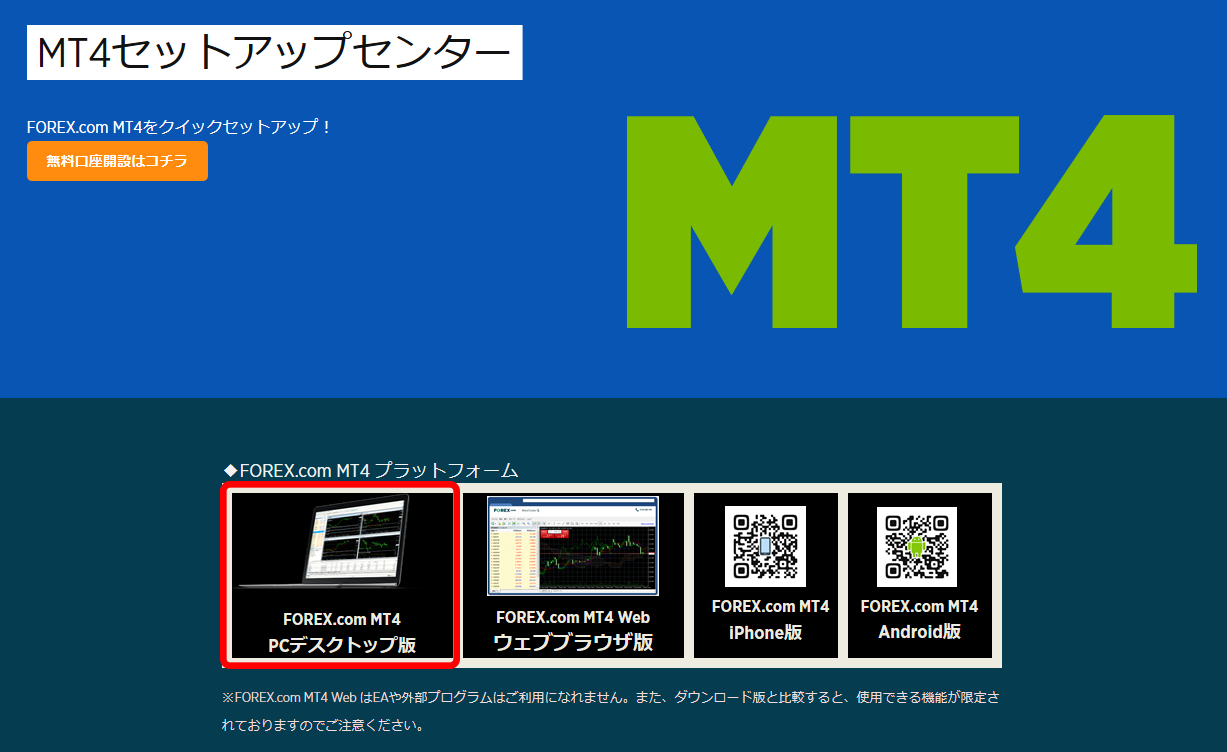
インストーラのダウンロードが始まるので、「ファイルを保存」をクリックして任意の場所に保存しましょう。
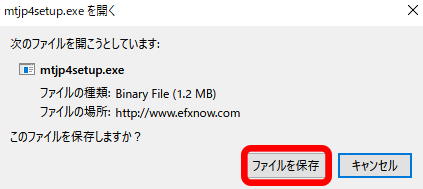
2.セットアップファイルを起動する
先程ダウンロードしたexeファイルをダブルクリックするとウィザードが起動するので、「次へ」をクリックしてMT4のインストールを開始します。
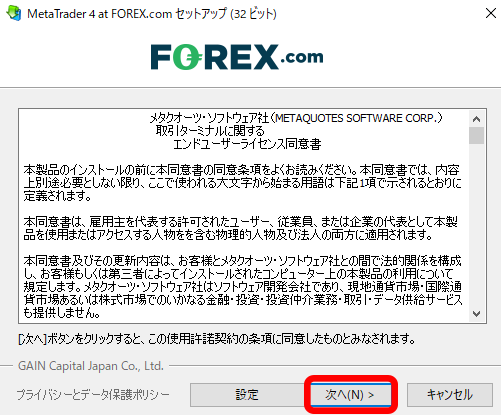
プログレスバーの進捗が右端まで行ったらインストール完了。ウィンドウ右下の「完了」ボタンをクリックしてウィザードを閉じてください。
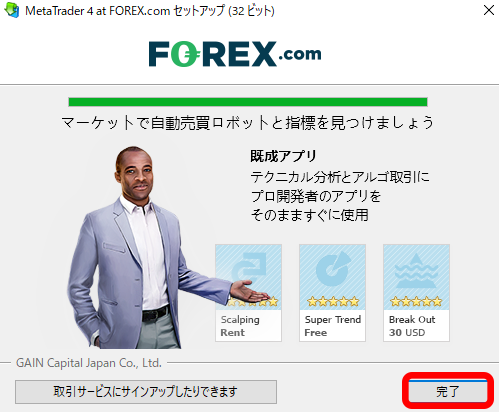
MT4のインストール完了と同時に、MetaQuotes社のMQL5の画面が既定のブラウザで表示されます。
残念ながらフォレックスドットコムはMetaTrader5には対応していないので、ブラウザの×ボタンを押してこの画面を閉じましょう。
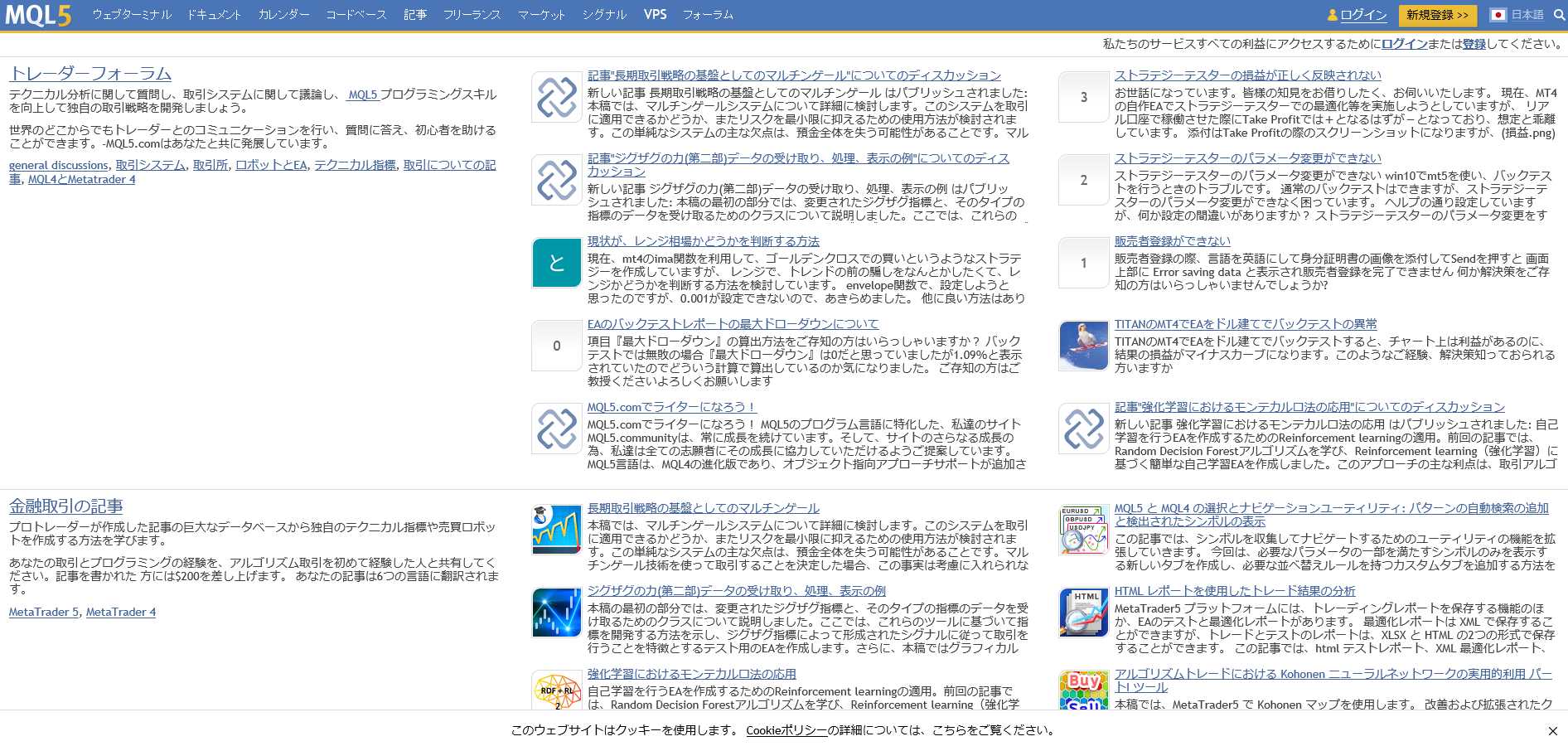
3.取引口座にログインする
MT4の初回起動時には、デモ口座の申請ウィンドウが表示されます。
ライブ口座で取引する場合デモ口座は必要ないので、右上の×ボタンをクリックしてウィンドウを閉じてください。
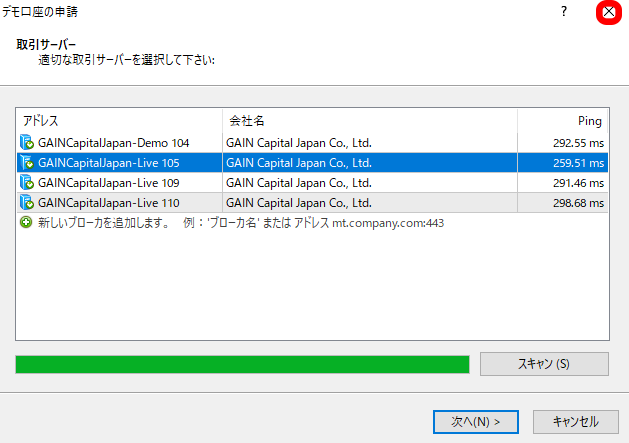
ログイン情報入力画面が表示されたら、MT4口座の開設時に簡易書留にて郵送された書類に記載されているログインIDやパスワード、取引サーバーを入力して「ログイン」をクリックしましょう。
正しく入力できていれば、MT4の取引口座にログインできるはずです。
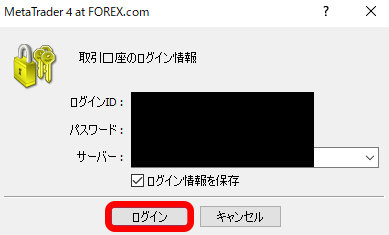
4.オートチャーティストのメニューを表示する
画面下部に配置されているターミナルの「会社」というタブをクリックし、ウィンドウの区切り線を引き上げてみてください。
ウィンドウ左側に、オートチャーティストのメニューが表示されるはずです。
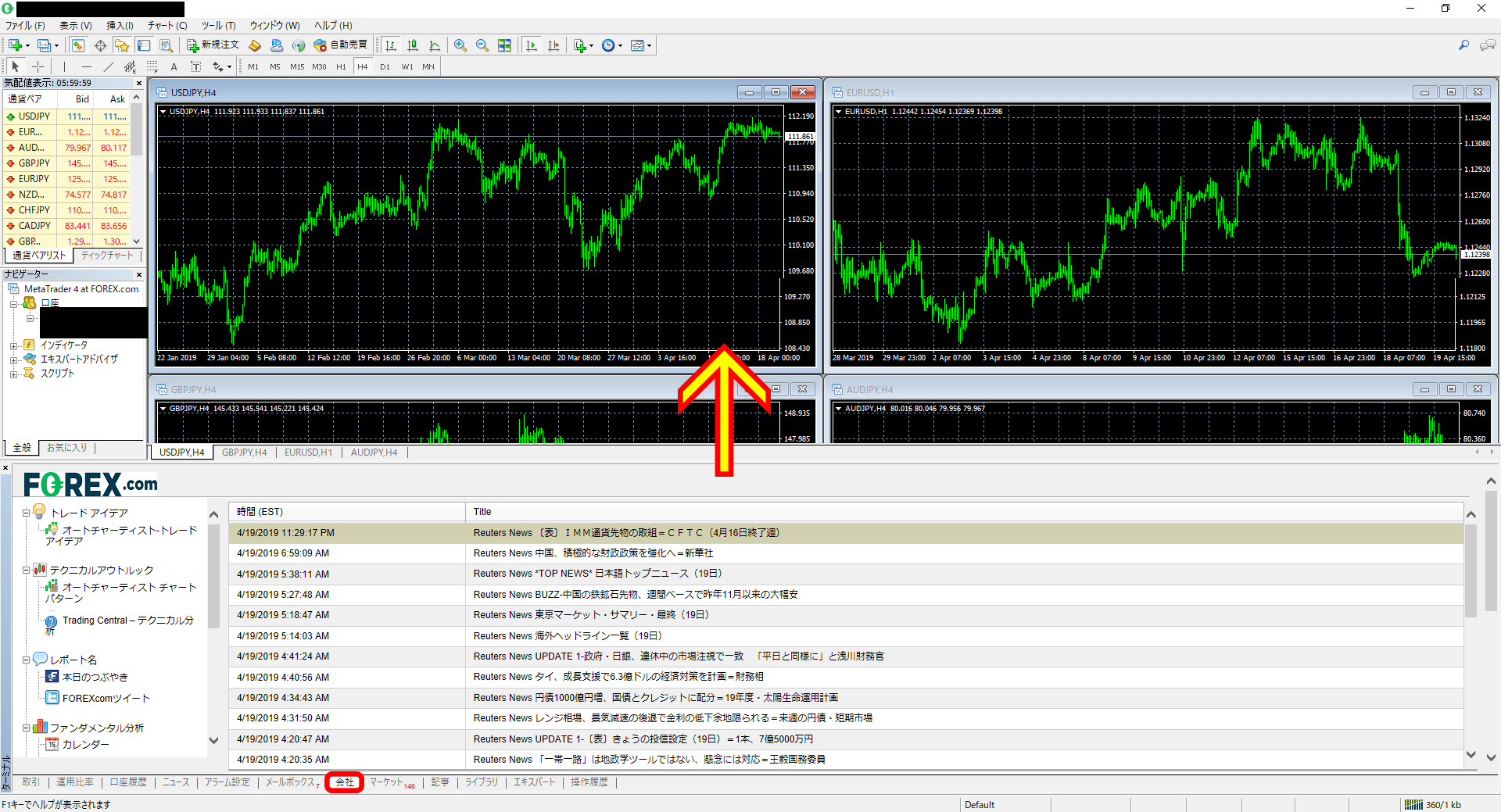
試しに「オートチャーティストトレードアイデア」をクリックすると、ニュースが掲載されていたエリアにオートチャーティストの分析結果が表示されます。
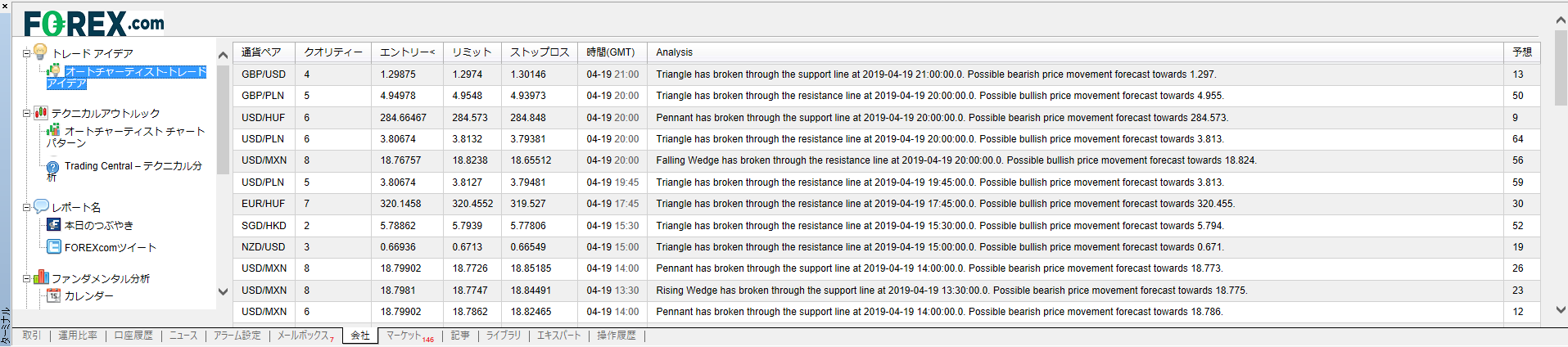
まとめ
今回はフォレックスドットコムのオートチャーティストの特長や使い方などをご紹介いたしました。
この記事の重要ポイントをまとめると、以下の3点が挙げられます。
- オートチャーティストはチャートパターンを自動検出してくれる分析ツール
- エントリーや決済レートの目安まで通知してくれる
- Forex.comならオートチャーティストをMetaTrader4上で操作可能
「自分でチャートパターンを分析するのが苦手」
「市場のトレンドだけでなく具体的な取引ポイントを通知してくれるツールが欲しい」
そんな方は、本記事を参考にしてフォレックスドットコムのオートチャーティストを活用してみてください。
関連記事
-
MonexFX SPEED Lite(マネックスFX)はインストール不要の取引ツール
詳細情報 MonexTraderFX MonexFX SPEED MonexFX SPEED Lite MonexFX SPEED スマートフォン マネックスJoo(取引ツール) iPhone/Androidアプリ オー … [続きを読む]
-
モバイルアプリで比較 -トレードツールを使ってみよう!
FXトレードには相場分析が欠かせません。このページではプロトレーダーから定評のあるチャート分析ツール・テクニカル分析専用ツールを厳選してFX会社別に一覧表示しています。モバイルアプリで比較することで、お気に入りの相場分析 … [続きを読む]
-
ヒロセ通商インストール型ツール「.NET4」を検証!
ヒロセ通商詳細 インストール型ツール WEBブラウザ型ツール iPhoneアプリ Androidアプリ iPadアプリ さきよみLIONチャート LION FX C2 ヒロセ通商のインストール型ツールの.NET4(NET … [続きを読む]
-
Webブラウザ版で比較
ブラウザ型は、FXが初めての方でも簡単に取引ができるように設計された取引ツールです。リッチクライアント型と違い、発注の際にやや時間がかかってしまうのが難点です。しかしながら、ダウンロードが不要で、インターネット接続ができ … [続きを読む]
-
ハイパースピードネクスト(HyperSpeed NEXT)-マネーパートナーズ
マネーパートナーズ詳細 ハイパースピード[取引ツール] XFX[超少額100通貨単位取引] クイック発注ボード[取引ツール] iPhone/Android かんたんトレナビ マネーパートナーズのハイパースピ … [続きを読む]

